Як роздати вай фай з андроїда Samsung. Як роздати вай-фай із телефону на ноутбук і не потрапити на великі гроші. Як увімкнути роздачу WiFi на Андроїді
Постійне покращення якості покриття мереж 3G та 4G дозволяє з комфортом переглядати відео та швидко завантажувати сторінки не лише на екрані смартфона чи планшета, а й на ноутбуці чи телефоні. Це зручно, дозволяючи відв'язатися від мереж Wi-Fi, а пропоновані операторами безлімітні або умовно необмежені по трафіку тарифні плани часто дозволяють відмовитися від стаціонарного інтернету. Одночасно залишається актуальним питання роздачі на ноутбук або свій персональний комп'ютер, який вирішується швидко перекладом телефону на Android в режим модем. Це забезпечить якісним та зручним інтернетом у дорозі, парку, кафе чи іншому закладі, дозволяючи вирішити якісь робочі питання чи просто добре відпочити. Подібний варіант дуже зручний студенту, керівникам і менеджерам, дозволяючи більш раціонально використовувати час.
Як увімкнути роздачу WiFi на Андроїді
Під цією мобільною системою працює більшість сучасних смартфонів чи планшетів. Оболонка ОС може дещо відрізнятися залежно від марки гаджета, але принцип функціонування схожий, тому досить розглянути налаштування доступу до інтернету за допомогою телефону Samsung. Для цього виконайте такі дії:
- Зайдіть у налаштування вашого телефону та клацніть по полю «Мережні підключення», де знаходиться розділ «Інші мережі» або «Ще».
- Відкрийте меню «Модем та точка доступу» (він може ще називатися «Режим модему») і запустіть «Переносну точку доступу» з підтвердженням дії за потреби. Звернемо увагу, що в цей момент відключається доступ смартфона або планшета до інтернету через Wi-Fi, оскільки адаптер починає свою роботу в режимі роутера, тому звертайте на це увагу, якщо у вас лімітований мобільний трафік.
Як підключитися до мережі Wi-Fi, що роздається з Android
За замовчуванням смартфон або планшет роздає інтернет у мережі під назвою AndroidAP. Для підключення на ноутбуці або іншому гаджеті просто її виберіть та введіть пароль, який можна побачити у налаштуваннях мережі. Одночасно в місцях з великим скупченням людей може одночасно бути активними кілька гаджетів під Андроїд, які роздають інтернет. Для полегшення ідентифікації рекомендуємо заздалегідь перейменувати назву бездротової мережі та ввести новий пароль. За умовчанням він генерується автоматично і дуже складний для запам'ятовування, що логічно з огляду на моменти безпеки, але ви можете задати свій, який буде простіше для запам'ятовування та передачі його своїм близьким.
Після успішного підключення до мережі на екрані смартфона Android, з якого лунає інтернет, з'явиться повідомлення про це. Якщо це сталося несанкціоновано, просто вимкніть режим модему або мобільну передачу даних, увімкніть доступ до Wi-Fi на смартфоні. У цьому випадку доступ автоматично припиняється і стороння людина втрачає зв'язок. Вам же необхідно в налаштуваннях змінити активний пароль, який також потрібно скоригувати на комп'ютері, ноутбуці або на іншому кінцевому пристрої.
Що робити, якщо ваш ПК або ноутбук не може підключитися через Wi-Fi
Якщо на кінцевому пристрої, який потрібно підключити до Інтернету через телефон з операційною системою Android, немає адаптера для доступу до бездротової мережі, то вказана вище інструкція безглузда. Йдеться, як правило, про персональні комп'ютери, що підключаються до інтернету за допомогою проводу, і ноутбуки з несправним адаптером. У цьому випадку є два варіанти вирішення проблеми:
- встановлення зовнішнього адаптера, після підключення якого виконується вказана вище інструкція (він легко підключається до стандартного роз'єму та не займає багато місця);
- застосування іншого типу підключення.

ОС Android має у складі альтернативні інструменти поєднання з іншими пристроями. Мова про Bluetooth-модем і USB-модем. У першому випадку необхідний на кінцевому пристрої відповідний адаптер, після встановлення якого достатньо виконати згадану вище інструкцію.
Якщо ви хочете роздати інтернет через Bluetooth, виконайте такі операції:
- активуйте за потреби мобільний інтернет на своєму андроїді;
- відкрийте налаштування та зайдіть у розділ «Інші мережі» або «Ще»;
- у пункті «Режим модему» виберіть пункт «Bluetooth-модем».
Тепер залишилося лише зв'язати обидва пристрої через пошук та додавання нового пристрою через Bluetooth. Для цього зробіть смартфон "видимим", а з персонального комп'ютера активуйте процес виявлення. Після завершення на екрані телефону з'явиться код доступу і буде запропоновано з'єднатися. Потім залишиться лише на комп'ютері зайти в налаштування «Пристрої та принтери», де правою кнопкою натисніть по значку у вигляді телефону і активуйте підключення через точку доступу. Якщо все гаразд, то ви отримаєте доступ до інтернету, але його швидкість буде невисокою і сильно залежатиме від видалення обох пристроїв один від одного.
Більш вигідною альтернативою стане підключення інтернету через USB, оскільки цей варіант гарантує більш високу швидкість доступу до всесвітнього павутиння. Для підключення в такий спосіб зробіть такі дії:
- активуйте мобільну передачу даних телефоном;
- у налаштуваннях мережі активуйте режим USB-модем;
- підключіть телефон до ПК або ноутбука через роз'єм USB;
- у налаштуваннях на ПК (ноутбуці) знайдіть у списку підключення по локальній мережі та запустіть її, клацнувши правою кнопкою миші.
Замість ув'язнення
З наведених вище способів роздачі інтернету з мобільного телефону найбільш зручним залишається використання саме режиму Wi-Fi. Він дає такі переваги:
- висока швидкість доступу;
- можливість одночасного підключення до смартфона кількох користувачів.
Паралельно Wi-Fi за рахунок досить великої зони покриття дозволяє підібрати оптимальне місце у квартирі чи будинку, де сигнал мобільного зв'язку буде максимальним, а це необхідна умова для комфортного виходу в інтернет за рахунок гарної швидкості. У заміських будинках додатково рекомендується установка репітерів, які посилять сигнал по всьому приміщенню та обійдуться недорого.
Докладніше розглянемо варіанти роздачі мережі з телефону, ноутбука і РС.
Способи роздачі мережі Wi-fi зі смартфона
І так, давайте розберемося, як роздати вай-фай за допомогою телефонного пристрою. Насправді це просто та досить зручно.
Батарея при такому підключенні не розряджається, що є перевагою.
Для початку слід підключити інтернет на телефоні і дочекатися, поки засвітиться відповідний значок на екрані.
Пошукати в налаштуваннях « Бездротові підключення та мережі», / «Ще». З'явилося віконце, в якому радять встановити налаштування роутера.
Налаштування безпеки залишаємо з позначенням WPA2. І вигадуємо пароль. Проставляємо позначку біля напису "Мобільний Wi-fi роутер"/"ОК".

Точку доступу створили. Тепер потрібно підключити до неї якийсь пристрій.
Підключення планшета
Виконуємо такі дії:
- Підключаємо wi-fi.
- Заходимо до списку доступних мереж, створених нами на телефоні.
- Вибираємо її.
- Натискаємо підключити.
Підключення ноутбука
- Вибираємо задану мережу.
- Вписуємо пароль.
- Доступ до Інтернету дозволено.
Підключення смартфона

- Активуємо wi-fi у планшеті.
- У списку мереж знаходимо ту, яку нещодавно створили телефоном.
- Клацаємо правою кнопкою мишки по ній.
- У вікні прописує і пароль.
- Підключити.

Якщо вам потрібна інформація про кількість підключених користувачів – скористайтесь пунктом меню Керування користувачами. Ще можна підключити і роутер. Для цього потрібно прибрати пташку біля напису "мобільний wi-fi роутер".

Роздати вай фай із телефону на комп'ютер
Тепер розглянемо, як роздати вай-фай з телефону на комп'ютер. А зробити це досить просто.
Якщо встановлювати собі не телефон такий вид доступу, слід розуміти, що тепер йтиме більше грошей на інтернет, тому варто подумати про перехід на трафік з необмеженим доступом.

Увімкніть телефон та настройте його. Для цього зайдіть у пункт "Ще". Потім встановіть режим модему та увімкніть точку доступу. Тепер мережа буде видно на будь-якому інтерфейсі.
Коли на комп'ютері буде увімкнено функцію підключення до Wi-Fi, а телефон виконуватиме лише функцію модему, на моніторі висвітиться мережа з підписаним ім'ям, яке раніше було встановлено.
Тепер комп'ютер підключатиметься до інтернету через телефон. На екрані телефону висвітиться, що комп'ютер сполучається з мережею.
Налаштування підключення за допомогою додаткових програм
У випадку, коли не вдається налаштувати підключення стандартним способом, можна спробувати вдатися до допомоги додаткових програм.
Такою є Osmino. Завантажити її слід через програму GooglePlay.
![]()
Встановлюємо програму. Після ввімкнення установіть ім'я та пароль для мережі. Краще налаштовувати таким чином, щоб завжди був пароль.

Підключаємося до точки доступу, перед цим необхідно обов'язково включити інтернет. Для того щоб потім вимкнути віддачу мережі, потрібно просто перетягнути курсор і відключити інтернет.

Телефон – модем, що продає інтернет через USB
Для того, щоб працювати за допомогою usb як вай фай, потрібно забезпечити наявність Bluetooth модуля. Найчастіше він вже є у вашому ноутбуці.
Перед роботою потрібно ще раз перевірити, чи телефон працює, як можемо. Для цього потрібно потрапити на панель управління до підпункту «Відображення великих значків»
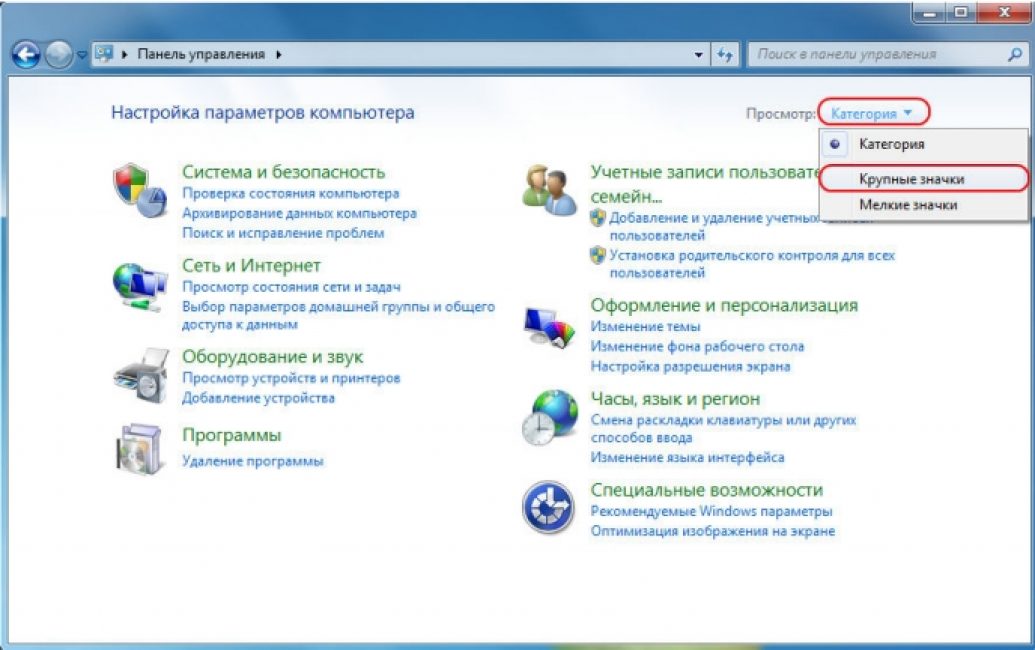
І додати телефон у вигляді модему до системи. Для цього слід пройти шляхом «Пристрої та принтери» / «Додавання пристрою».

Система почне шукати пристрої, доступні для включення в мережу онлайн. Коли буде знайдено ваш телефон – клацніть по ньому та зачекайте, поки з'явиться віконце з кодом із 8 цифр. Це пароль для синхронізації
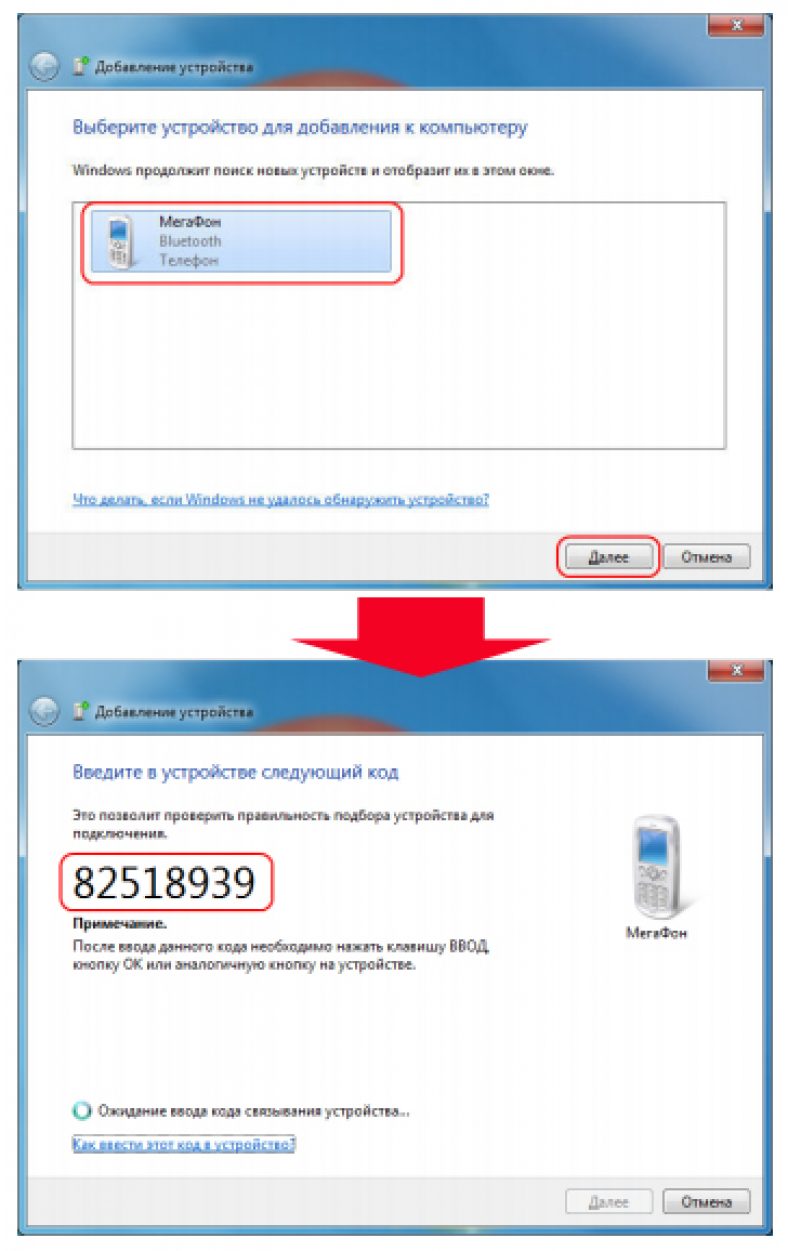
Тепер очікуємо на встановлення драйверів. По завершенню процесу, рухаємося шляхом «Панелі управління» / «Телефон і модем».

З'явиться віконце, в якому вводимо код міста, після введення трьох цифр потрапляє на закладку «Модеми». Тут натискаємо на конфігурацію свого телефону і у вкладці «властивості» приходимо до «додаткових параметрів», в якій потрібно вписати дані для мобільного оператора.
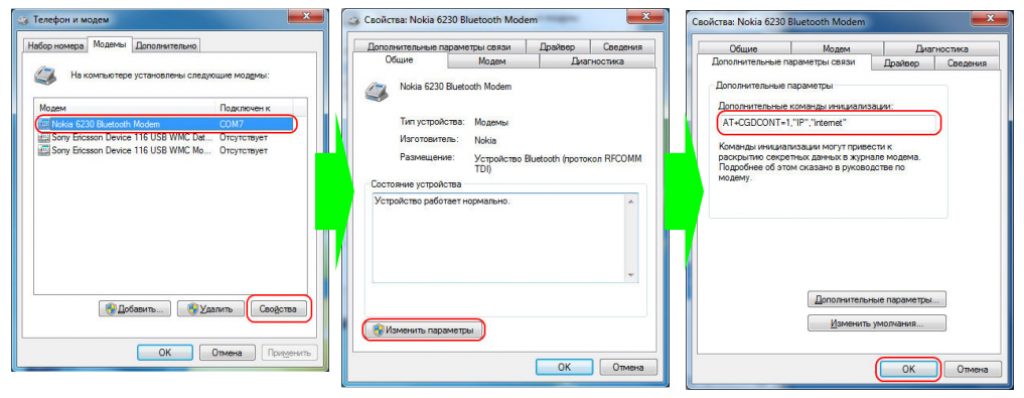
Тепер потрібно створити з'єднання через Bluetooth, як через модем.
«Панель керування / Центр керування мережами та загальним доступом». / «Створення нового підключення або мережі» / «Налаштування телефонного підключення».

Далі вводимо стандартну інформацію для всіх телефонних операторів. Номер, що використовується - *99# Ім'я користувача - не вказується; Пароль – не вказується; Найменування підключення - назва, яка відображатиметься у списку підключень.
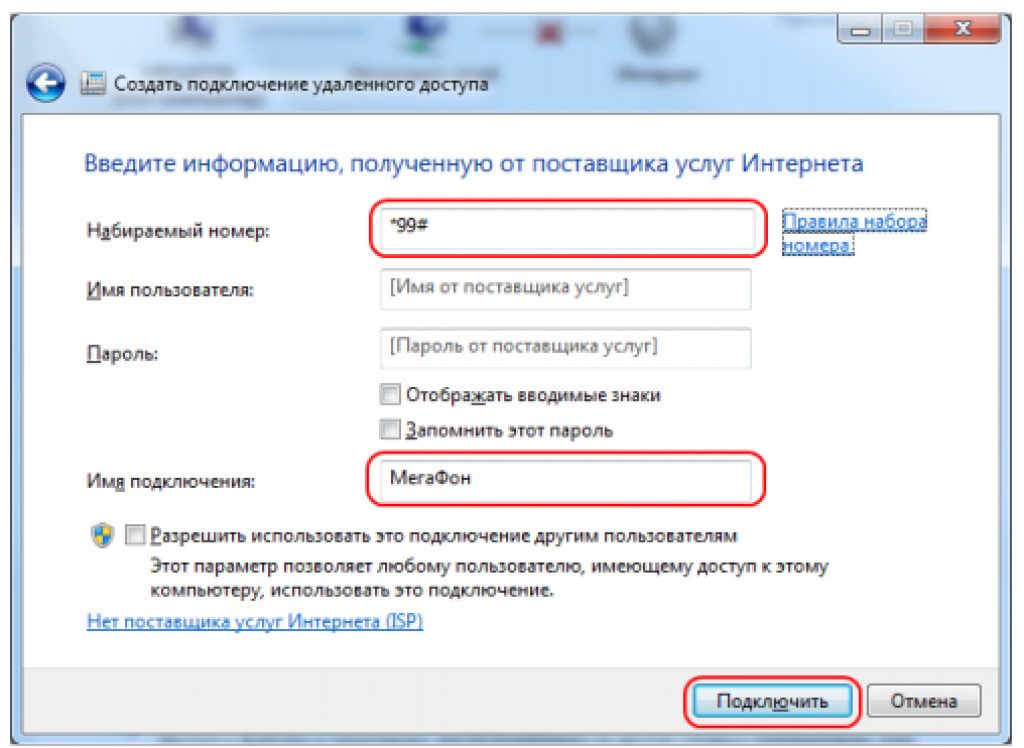
Клацаємо по кнопці підключити. Все готово.
Роздати Wi-fi з ноутбука на телефон
Існує два способи роздачі вай-фаю: роздати вай-фай з ноутбука за допомогою програми Virtual Router Plus або вдавшись до створення точки доступу на ПК. Потрібно прописати адресу мережі.
Налаштування VirtualRouter Plus
Завантажте програму та з неї файл VirtualRouterPlus.exe.

Буде відкрито вікно, в якому, заповненню підлягають, лише основні поля: ім'я та пароль. І повідомити про те, що вас влаштовує. А біля розділу Shared Connection потрібно вписати бажане сполучення. Від нього і буде розходитися інтернет. Натисніть кнопку Start Virtual Router Plus.

Однією з найбільш корисних функцій є створення точки доступу Wi-Fi з телефону.
При цьому смартфон може замінити модем, який пропонує інтернет-провайдер. Але найважливіше – ніяких програм та програм попередньо завантажувати не потрібно.
У цій статті ми розглянемо алгоритм роздачі Wi-Fi на прикладі смартфона Samsung Galaxy S3. Ця модель як приклад обрана не випадково – це один із популярних та недорогих пристроїв бренду. Інші моделі виробника можна подивитися та порівняти за ціною на сайті Апорт.ру.
Алгоритм дій
- Для початку потрібно відкрити меню «Налаштування»,та вибрати розділ "Мережа".
- У відкритому переліку ви побачите розділ «Модем і точка доступу»,потім слід вибрати пункт "Точка доступу Wi-Fi"та налаштувати її.
- Щоб запустити точку доступу, потрібно поруч із нею поставити галочку.
- Тепер необхідно вписати ім'я вашої мережі "SSID",а у вікні «Безпека»нічого не змінюємо (це робиться для того, щоб захистити точку від сторонніх користувачів).
- Тепер залишилося встановити пароль (8 цифр) та зберегти його. Після цього ви потрапляєте до пункту меню "Налаштувати точку доступу".
- Точку доступу ми налаштували, тепер запускаємо Мережа.Для цього необхідно поставити галочку у пункті меню "Налаштувати точку доступу".В результаті ви побачите, як у полі сповіщень з'явиться відповідний значок.
- Тепер, щоб підключити ноутбук чи комп'ютер до Мережі, необхідно просканувати доступні Wi-Fi мережі та знайти свою (ім'я, яке ви ввели на початку виконання алгоритму), натискаємо на цю мережу та вводимо пароль (8 цифр). Після цього має відбутися підключення.
Роздати Wi-Fi з телефону зовсім нескладно. У різних моделях алгоритм дій може відрізнятись, але розібратися зможе кожен. Аналогічна система підключення характерна для всіх смартфонів Samsung Galaxy, тому якщо у вас інша модель, даний алгоритм дій вам також підійде.
Доброго дня.
У кожного бувають такі ситуації, що потрібний терміново інтернет на комп'ютері (або ноутбуці), а інтернету немає (відключили або перебуваєте в такій зоні, де його "фізично" немає). У цьому випадку можна використовувати звичайний телефон (на андроїд), який легко може бути використаний як модем (точки доступу) і роздати інтернет на інші пристрої.
Єдина умова: сам телефон повинен мати вихід в інтернет за допомогою 3G (4G). Також він повинен підтримувати режим роботи у вигляді модему. Усі сучасні телефони таке підтримують (причому навіть бюджетні варіанти).
Покрокова інструкція
Важливий момент: деякі пункти в налаштуваннях різних телефонів можуть дещо відрізнятися, але зазвичай дуже схожі і ви навряд чи їх сплутаєте.
КРОК 1
Необхідно відкрити установки телефону. У розділі "" (де задаються налаштування Wi-Fi, Bluetooth та ін.) натисніть кнопку "Еще" (або додатково див. мал. 1).

КРОК 2
У додаткових налаштуваннях перейдіть в режим модему (це саме варіант, який забезпечує "роздачу" інтернету з телефону на інші пристрої).

КРОК 3
Тут потрібно увімкнути режим - " Точка доступу по Wi-Fi" .
До речі, зверніть увагу, що телефон може роздавати інтернет і за допомогою підключення через кабель USB або Bluetooth (в рамках цієї статті я розглядаю підключення по Wi-Fi, але підключення через USB відбуватиметься ідентично).



КРОК 5
Далі вмикаємо ноутбук (для прикладу) і знаходимо список доступних мереж Wi-Fi – серед них є і наша створена. Залишилося тільки підключитися до неї, ввівши пароль, який ми задали на попередньому кроці. Якщо все зробили правильно – на ноутбуці буде інтернет!

Як роздати інтернет через Wi-Fi
Це один із найпростіших у налаштуванні варіантів роздачі інтернету з Android-пристрою. Він полягає у використанні смартфона як бездротовий роутер, що може вам стати в нагоді в тому випадку, якщо вам необхідно підключити до інтернету відразу кілька пристроїв, наприклад комп'ютер і планшет.
Щоб перевести смартфон у режим Wi-Fi-модему, відкрийте налаштування Android і в розділі бездротових мереж топніть за пунктом «Ще». Потім перейдіть у вікно "Режим модему" і торкніться пункту "Точка доступу Wi-Fi".


Відкриється нове вікно "Точка доступу Wi-Fi". Насамперед активуйте Wi-Fi-модем за допомогою перемикача у верхній частині. Після цього в установках точки доступу задайте спосіб захисту (рекомендується WPA2 PSK) та пароль.
Таким чином, можна підключити не тільки комп'ютер, але й будь-який пристрій, що володіє модулем Wi-Fi. Головне переконайтеся, що у вас включений бездротовий інтерфейс. У списку доступних мереж має з'явитися нова мережа із вказаним вами ім'ям. Клацніть на ній мишкою, введіть пароль і натисніть кнопку «Далі».

Як підключити смартфон як USB-модем
Для реалізації цього способу необхідно підключити смартфон кабелем до одного з портів USB на комп'ютері під керуванням Windows. У більшості випадків необхідні драйвера система виявить та встановить самостійно, але якщо цього не сталося, вам доведеться завантажити їх на сайті виробника гаджета та встановити вручну. Зверніть увагу, що найкраще використовувати комплектний кабель, оскільки його якість може побічно вплинути на швидкість з'єднання.


Після підключення смартфона відкрийте його налаштування та у розділі «Бездротові мережі» виберіть «Ще». Перед вами відкриється розділ додаткових налаштувань, де нас цікавить пункт Режим модему.

Тут необхідно поставити прапорець біля пункту USB-модем. На комп'ютері з'явиться нове з'єднання. Для його активації відкрийте вікно мережних підключень , клацніть правою кнопкою миші по іконці «Підключення по локальній мережі» і в контекстному меню виберіть пункт «Увімкнути».

Як підключити смартфон як Bluetooth-модем
Для створення цього підключення вам необхідно точно так, як описано в попередньому розділі, відкрити налаштування смартфона і перейти до вибору режиму модему, який знаходиться за адресою «Налаштування» - «Ще…» - «Режим модему». Тільки цього разу потрібно вже відзначити пункт Bluetooth-модем. Зверніть увагу, що ваш гаджет повинен бути видимим для інших пристроїв. Перевірте обов'язково цю опцію в налаштуваннях смартфона Bluetooth.


Не забудьте переконатися, що у Windows активований Bluetooth-інтерфейс. Відкриваємо в «Панелі керування» вікно «Пристрої та принтери», в якому клацаємо за посиланням «Додавання пристрою». Почнеться пошук пристроїв, доступних на даний момент для підключення через Bluetooth. Коли визначиться телефон, його іконка з'явиться у цьому вікні. Клікаємо по ній і з'явиться віконце з 8-значним кодом. Після цього на вашому телефоні з'явиться запит на пару пристроїв, а потім пропозиція дати дозвіл на використання смартфона в якості Bluetooth-модему.


Після виконання цих операцій клацніть по іконці смартфона у вікні "Пристрої та принтери" правою кнопкою мишки та виберіть у контекстному меню пункт "Підключатися через" - "Точка доступу".

У процесі написання цієї статті було проведено тестування швидкості передачі для кожного із способів підключення за допомогою сервісу Speedtest. В результаті саме підключення за допомогою Wi-Fi показало найкращу швидкість, на другому місці опинився USB, а Bluetooth відстав із великим розривом. Тому, якщо у вас є поблизу розетка, то використовувати необхідно саме метод Wi-Fi-модему. Але якщо ви знаходитесь в польових умовах, де немає навіть електрики, слід вибрати підключення через USB, як саме енергоефективне.
А вам доводилося використовувати смартфон під керуванням Android для роздачі інтернету на комп'ютер чи ноутбук? Який з наявних варіантів найкращий, на вашу думку?
У цій статті ми подивимося як зробити з Samsung Galaxy точку, а також як поміняти ім'я та пароль на точці доступу вай вай у телефоні. Бажаєте використовувати свій смартфон як точку доступу? зараз телефон не просто пристрій, що дозволяє розмовляти або відправляти смс повідомлення. Сучасні смартфони здатні на дуже багато, наприклад можна використовувати телефон як фотоапарат, відеокамеру, ліхтарик, браузер для доступу в інтернет, здійснювати безкоштовні відеодзвінки, оплачувати товари та послуги, відправляти і приймати електронну пошту, а також вміє роздавати інтернет з телефону використовуючи Samsung Galaxy точку доступу вай фай та багато іншого.
Смартфони Samsung Galaxy вміє роздавати інтернетодночасно на кілька пристроїв, телефон, комп'ютер, ноутбук, планшет та інші. Чим більше пристроїв підключено до вашого смартфону, тим менша швидкість на інших пристроях, оскільки швидкість ділиться між усіма пристроями. Ви можете підключити ноутбук або комп'ютер до інтернету з телефону без проводів через точку доступу WI-FI на телефоні.
Тепер давайте подивимося як із Samsung Galaxy зробити точку доступу WI-FI та роздавати інтернет на інший телефонабо інші пристрої.
1) Відкриваємо на Samsung Галаксі "Налаштування" і вибираємо пункт "Модем та точка доступу". Дивіться нижче на скріншот, у ньому я виділив цей пункт у налаштуваннях.


Так само на Samsung Галаксі можна налаштувати точку доступу вай фай. Для цього натискаємо на три точки у верхній частині екрана з правого боку, після чого має з'явитися меню як на прикріпленій нижче скріншоті. Також на скріншоті ви бачите, як має виглядати включений роздатчик WI-FI. Вона змінилася кольором з сірого на світло зелений.

У меню, що відкрилося, ми можемо налаштувати ім'я та пароль точки доступу WI-FI в андроїді. На малюнку я виділив ці пункти. Крім імені та паролі краще нічого не чіпати. На зображенні ім'я вай фай "AndroidAP" якщо не змінюючи шукати точку доступу на Samsung Galaxy то треба шукати вай фай під цим ім'ям, якщо змінили, то той який ви вказали. Після того як ви знайшли WI-FI для доступу до нього введіть пароль, який ви вказали. Якщо хочете переглянути пароль, то в налаштуваннях увімкніть "Показати пароль".

Так само на деяких андроїдах Samsung можна включити точку доступу вай вайчерез швидке меню. Для цього потрібно потягнути екран зверху вниз, і ви побачите панель з іконками швидкого доступу до різних функцій. Далі зсунувши панельку ліворуч або праворуч, потрібно знайти іконку точки доступу та активувати її, доторкнувшись до неї. Нижче на картинці я виділив цю іконку, так само можна відразу перейти до налаштувань точки доступу і так само змінити пароль та ім'я WI-FIроздатчика.

Якщо ви підключилися через вай фай до андроїда, але інтернету немаєперевірте, чи активований інтернет на Samsung Galaxy, до якого ви підключилися через точку доступу WI-FI, якщо інтернет не включений означає і на підключених пристроях не буде інтернету.
- Сподіваюся, вам допомогла ця стаття, і ви змогли зробити з Samsung Galaxy точку доступу вай файта використовувати інтернет на ноутбуці, комп'ютері, телефоні або планшеті.
- Ми будемо раді, якщо ви залишите відгук, коментар, корисні поради або доповнення до статті.
- Не забудьте залишити коментар про те, чи допомогла вам стаття, вказуйте будь ласка модель андроїда щоб і іншим користувачам залишилася від вас корисна інформація.
- Дякуємо за чуйність, взаємну допомогу та корисні поради!
Навігація за записами
У цій статті ми поговоримо про те, як настроїти роздачу інтернету з Андроїд смартфона. Беремо трубку (наприклад, Samsung Galaxy S4) із встановленим Android (у нашому випадку – це 4.0.4, але за іншими версіями ОС послідовність дій буде приблизно та сама) і відкриваємо меню Налаштування. У його верхній частині, майже відразу під бігунками включення-вимикання Wi-Fi і Bluetooth, знаходиться пункт із загадковою назвою «Ще», куди ми заходимо.
Там вибираємо «Режим модему та точка доступу», де зосереджено все керування цією функцією.

Щоб створити точку доступу Wi-Fi, переходимо в пункт «Налаштувати точку доступу Wi-Fi».

І ось тут уже робляться кілька простих операцій із налаштування мобільного роутера. Спочатку вводимо ім'я мережі на латиниці (у нашому випадку – easyhelp), потім вибираємо протокол шифрування (найкраще WPA2 PSK – він має найкращий на сьогоднішній день захист від злому), вводимо пароль (латиниця та цифри, не менше 8 знаків). І все, налаштування завершено! Натискаємо «Зберегти» та отримуємо готову налаштовану точку доступу.

Щоб активізувати її, ставимо галочку в полі «Портативна зона доступу». У треї над екраном з'являється символ активної точки доступу і смартфон починає працювати як роутер.

Тепер можна включати на інших своїх пристроях виявлення Wi-Fi, знаходити там ім'я щойно створеної точки та підключатися до неї. Звичайно, швидкість доступу буде не такою комфортною, як у випадку стаціонарного роутера (якщо, звичайно, у Вас не телефон з LTE – тоді швидкості має бути цілком достатньо), однак для якихось термінових справ її має вистачити.
Існує й інше застосування інформації про те, як роздавати wifi з Андроїда- З її допомогою можна непогано заощадити при покупці планшета. Адже планшетні комп'ютери з 3G-модемом дорожче за обладнані лише Wi-Fi модулем, так і навіщо в такому разі переплачувати? Купуємо менш дорогий планшет без модему і використовуємо смартфон як точку доступу!
Якщо ваш смартфон або планшет має доступ до інтернету, а інші пристрої не підключені до мережі, ви можете використовувати його як модем і роздати інтернет іншим своїм девайсам. Для цього передбачено два типи підключення і всі вони не потребують додаткового софту або обладнання. Все робиться засобами смартфона або планшета, а також операційної системи Android. У цій статті ми розповімо про всі три способи і ви зможете самостійно вибрати як краще роздати мобільний інтернет зі смартфона іншим пристроям у вашому конкретному випадку.
Мобільний інтернет по Wi-Fi
- Відкрийте Режим модему та активуйте точку доступу Wi-Fi.
- У параметрах точки доступу вкажіть ім'я майбутньої мережі та пароль для неї.
- Увімкніть Wi-Fi на другому пристрої і зробіть пошук і підключення до нової Wi-Fi мережі, що щойно створена.
Мобільний інтернет через Bluetooth
Якщо у пристрої, який прийматиме сигнал, немає модуля Wi-Fi або він недоступний з якихось причин, використовуйте як передавач модуль Bluetooth. Як це зробити:
- Відкрийте Налаштування смартфону або планшета.
- Виберіть категорію Бездротові мережі та відкрийте пункт Ще.
- Активуйте Bluetooth-модем.
- Поверніться до кореневого меню Налаштування та, відкривши налаштування Bluetooth, активуйте режим видимості іншим пристроям.
Для того, щоб прийняти інтернет, що роздається смартфоном через Bluetooth, у другому пристрої завантажте та встановіть програму BlueVPN. У його головному меню увімкніть пошук Bluetooth-пристроїв, знайдіть той самий смартфон або планшет, який роздає інтернет і з'єднайте пару.
Мобільний інтернет по USB
- Для підключення смартфона як USB-модем для вашого ноутбука або комп'ютера зробіть таке:
- Спочатку підключіть смартфон до комп'ютера кабелем.
- Відкрийте Установки > Бездротові мережі > увімкніть режим модему USB.
- Виберіть створене підключення до комп'ютера в Центрі керування мережами.
14.10.2016 Frenk 0 Comments
Роздати wifi з телефону андроїд, наприклад, yota (йота) чи самсунг, на комп'ютер для отримання інтернету не складно.
Ця технологія настільки поширена, що можна подумати, що незалежно від того, куди ви йдете, ви матимете доступ до безкоштовного інтернету.
Тільки якщо ця технологія дуже популярна, вона далеко не повсюдно доступна.
Ви можете опинитися в ситуаціях, коли вам потрібен доступ до Інтернету, але не можете знайти поблизу будь-якої мережі WiFi.
Якщо ви зіткнулися з цією проблемою, то можете використовувати свій смартфон андроїд 5.1, 6.1 або іншою версією з 3G для підключення та забезпечення доступу до інтернету без використання кабелів.
У цьому посібнику описуються кроки, необхідні для роздачі інтернету через wifi з телефону або смартфона андроїд на комп'ютер, ноутбук або інших пристроїв.
Це робиться шляхом створення бездротової точки доступу wifi на планшеті, смартфоні або телефоні, якщо він підтримує даний інтерфейс.
Як і коли використовувати точку доступу wifi на телефоні андроїд
Число можливих варіантів велике і зазвичай всі мобільні мережі, що пропонують послуги мобільного зв'язку, пропонують також інтернет.
Створення точки доступу дозволяє розділити канал передачі даних з вашого смартфона андроїд через Wi-Fi, щоб інші пристрої могли підключатися до інтернету через смартфон.
Звичайно, спільне використання підключення на вашому телефоні може мати деякі додаткові витрати.
}
 Огляд розумного годинника з крокоміром і пульсометром
Огляд розумного годинника з крокоміром і пульсометром Чи поступаються оптичні пульсометри нагрудним?
Чи поступаються оптичні пульсометри нагрудним? Яка остання версія iOS для мого iPhone чи iPad: як дізнатися та де скачати
Яка остання версія iOS для мого iPhone чи iPad: як дізнатися та де скачати